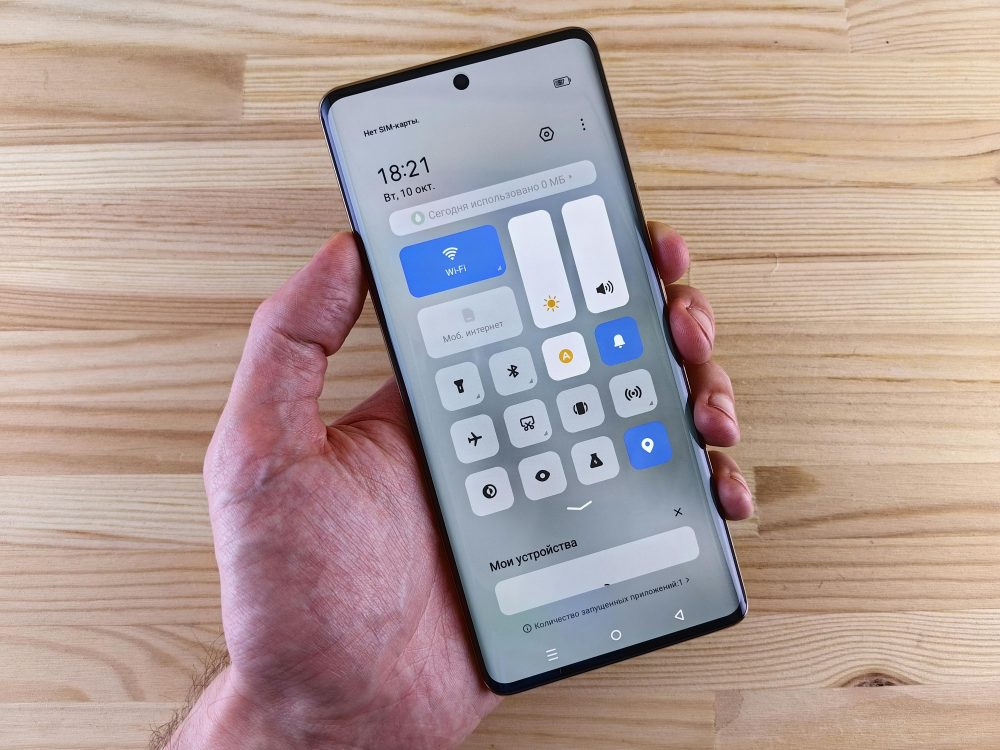手機無法截長圖?捲動截圖教學與修復,iPhone、三星、華為、小米通用方法(含免費工具)
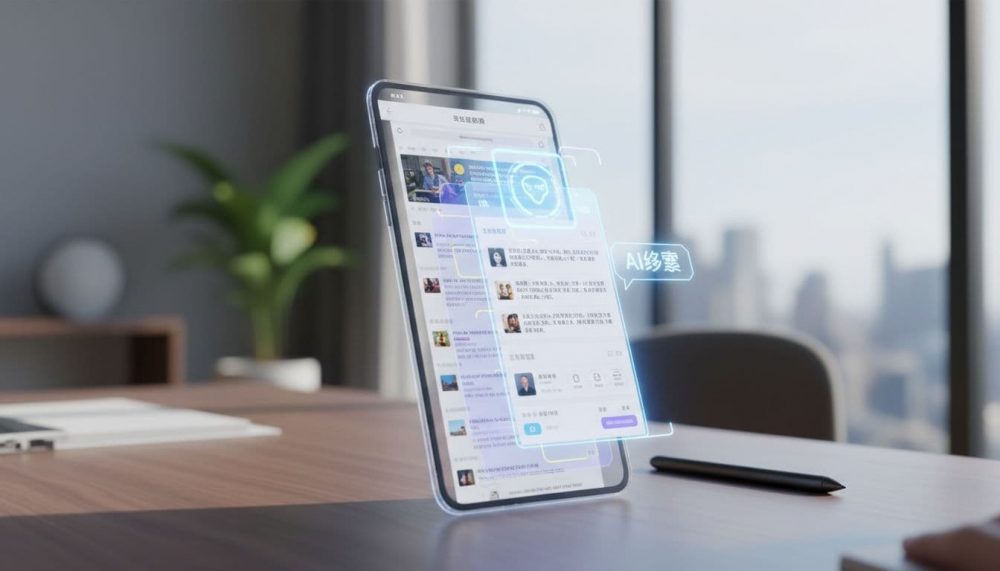
你是否曾試著截取一長串聊天記錄或網頁內容,卻發現手機只捕捉到部分畫面?捲動截圖功能本該讓這件事變得簡單,它能自動合併多個畫面,完整保存長條內容。這項工具在日常使用中非常實用,尤其適合記錄社群貼文或購物清單。
但有時,手機就是無法順利執行捲動截圖。原因可能來自系統更新、應用程式限制,或是儲存空間不足等問題。iPhone 使用內建的「全頁截圖」,而 Android 品牌如三星、華為和小米則有各自的捲動工具,操作方式大不相同。
別擔心,這篇文章會一步步教你修復這些困擾。今年最新的通用方法,包括免費工具,都能讓你輕鬆解決。無論你是 iPhone 用戶還是 Android 粉絲,都能快速捕捉完整長圖,節省時間並避免遺漏細節。
什麼是捲動截圖?為什麼手機常無法使用?
捲動截圖讓你捕捉超出螢幕的長內容,比如聊天記錄或網頁。它自動滾動並合併畫面,生成一張完整圖片。許多手機內建這功能,iPhone 用全頁模式,Android 則靠品牌工具。但有時它失效,導致只截到部分畫面。常見原因包括系統 bug、app 限制或硬體問題。了解這些,能幫你快速修復。接下來,我們檢查基本步驟,從系統更新開始。
檢查系統更新與相容性
舊版系統常有截圖 bug,新更新能修復它們。先查看你的手機版本,確保相容最新功能。iOS 和 Android 更新方式不同,跟著步驟操作,就能避免大多數問題。
對 iPhone 用戶,開啟「設定」App。點擊「一般」,再選「關於本機」看 iOS 版本。如果不是最新,前往「一般」>「軟體更新」。連上 Wi-Fi,按「下載並安裝」等待完成。Apple 官方指南有詳細步驟,更新 iPhone 上的 iOS 可參考。
Android 手機如三星、華為或小米,步驟類似但介面略異。滑下通知欄,點「設定」圖示。找「關於手機」或「系統更新」,查看當前版本。點「檢查更新」,如果有新版,下載安裝。記得備份資料,避免中斷。更新後,重啟手機測試捲動截圖,通常就能正常運作。
為什麼這步重要?開發者常在更新中修復截圖相容性問題。假如你的系統太舊,可能缺少必要支援。花幾分鐘檢查,就能省下更多麻煩。
確認應用程式支援
不是所有 app 都支援捲動截圖。有些社群媒體或瀏覽器設計限制這功能,導致無法滾動合併。比方說,Instagram 或某些網頁版 Chrome 可能只允許標準截圖。
先測試問題出在哪。開啟內建 app 如訊息或記事本,試用捲動截圖。如果成功,問題就在特定 app。轉換到支援的 app 捕捉內容,或用第三方工具替代。
以下幾點幫你確認:
- 社群 app 限制:像 Facebook 或 Twitter,長貼文常不支援自動滾動。手動截多張圖合併,或用螢幕錄影轉圖片。
- 瀏覽器例外:Safari 在 iPhone 上支援全頁,但 Chrome 在 Android 可能需額外設定。試試內建瀏覽器。
- 測試方法:在不同 app 重複操作,記錄哪個失效。開發者更新 app 時,常加這支援。
假如 app 不支援,別灰心。許多免費工具能跨 app 工作,我們後續會介紹。這樣,你就能捕捉任何長內容,而不卡住。
iPhone 上解決無法截長圖的方法
iPhone 的捲動截圖功能設計得相當直觀,尤其在 iOS 14 之後,它能輕鬆捕捉長頁面內容,如網頁或聊天記錄。如果你遇到無法使用的情況,先確認系統版本是否符合要求,然後跟隨步驟操作,就能快速解決。大多數用戶只需幾個簡單動作,就能恢復正常功能,讓你不再為部分畫面而煩惱。
使用內建捲動截圖功能
iPhone 的內建全頁截圖適用於 iOS 14 及更高版本,這是 Apple 官方提供的免費工具,無需額外下載。它特別適合 Safari 瀏覽器或 PDF 文件,能自動滾動並合併畫面。如果你之前試過卻失敗,可能只是操作順序小有差異。以下是詳細步驟,讓你一步步完成。
- 開啟要截取的畫面,例如 Safari 中的長網頁或訊息 app 的聊天記錄。
- 同時按下側邊按鈕(電源鍵)和音量增大鍵,快速放開。這會捕捉當前螢幕,並在左下角顯示預覽縮圖。
- 點擊預覽縮圖進入編輯介面。在畫面上方,你會看到「全頁」選項,點擊它來啟動捲動模式。
- 系統會自動滾動畫面,捕捉完整內容。你可以拖動邊緣調整範圍,確認無遺漏後點擊「完成」。
- 選擇「儲存到相片」或「儲存為 PDF」,圖片就會存入相簿。
如果在 Safari 外使用,如 LINE 或其他 app,功能可能受限。這時,先試試更新 app 到最新版,或切換到支援的應用。更多官方操作細節,可參考 iPhone 長截圖教學,它涵蓋了常見情境。記住,重啟 iPhone 後再試,通常能清除暫時性錯誤,讓功能順暢運作。
推薦免費 app 替代方案
當內建功能不夠用時,免費 app 能提供更多彈性。它們支援跨 app 截圖,甚至能編輯合併畫面。選擇 app 時,優先挑選評價高的,避免那些要求過多權限的工具,以保護個人隱私。以下介紹三款簡單易用的免費選項,從 App Store 下載即可開始。
首先,Picsew 是熱門選擇。它專門處理長截圖,操作只需幾秒。安裝後,開啟 app,選擇「新截圖」模式,按下螢幕錄製鍵滾動畫面,app 會自動偵測並合併。完成後,你能裁剪或標註內容,直接分享。它的介面乾淨,適合新手,但記得在設定中關閉不必要的存取權限,避免資料外洩。
另一款是 Tailor,聚焦自動縫合多張截圖。下載安裝,進入 app 後,先手動截取幾張畫面(用 iPhone 內建方式),然後匯入 Tailor。它會智能對齊邊緣,生成一張長圖。步驟簡單:匯入 > 自動合併 > 儲存。這種方式適合聊天記錄或社群貼文,免費版已足夠基本需求。只需注意,app 可能存取相簿,建議定期檢查權限設定。
最後,Stitch & Share 提供類似功能,但強調分享便利。安裝後,選擇「長截圖」工具,開始滾動錄製,app 會即時預覽合併結果。點擊完成,就能一鍵傳到 LINE 或 email。它的優點是支援多格式輸出,如 PNG 或 PDF。使用時,保持 app 更新,以防安全漏洞。無論哪款,都提醒你閱讀隱私政策,只授予必要權限,這樣才能安心捕捉長內容。
這些 app 讓 iPhone 的截圖體驗更完整。如果你常處理長文檔,它們會成為日常好幫手。試用後,分享你的經驗,我們下個部分會討論 Android 品牌的方法。
三星手機的捲動截圖技巧與修復
三星手機的捲動截圖功能叫Smart Capture,它能捕捉長內容如網頁或聊天記錄,讓你一次保存完整畫面。這工具內建在One UI介面中,操作簡單且強大。如果你用Galaxy系列手機,卻常遇到截圖只抓到部分畫面,別急。以下步驟教你啟用和修復,讓功能恢復正常。無論你是新手還是老用戶,都能輕鬆掌握這些技巧,提高日常效率。
啟用 Smart Capture 功能
Smart Capture是三星專屬工具,它自動滾動畫面並合併截圖,適合長篇文章或社群對話。先確認你的手機支援One UI 3.0以上版本,大多數Galaxy S或A系列都有這功能。啟用後,你就能在任何app中使用,避免手動拼接圖片的麻煩。
以下是啟用步驟,操作只需一分鐘:
- 開啟「設定」app,從主畫面滑下通知欄點擊齒輪圖示。
- 滾動找到「進階功能」,點擊進入。
- 選擇「截圖」,然後開啟「Smart Capture」開關。同時檢查「自動儲存」選項,確保截圖直接存入圖庫。
啟用完成後,試試實際應用。例如,在Chrome瀏覽器開啟長網頁,按下電源鍵加音量減小鍵截圖。畫面預覽出現時,點擊底部工具列的「捲動捕捉」圖示。手機會自動向下滾動,捕捉整個頁面,直到你點擊停止。完成後,選擇「儲存」或「分享」,圖片就生成好。另一個例子是用在訊息app如LINE,截取長聊天記錄。同樣按截圖鍵,啟動Smart Capture,它會合併多段對話成一張圖。這樣,你能完整記錄重要資訊,而不遺漏細節。
更多三星官方教學,可參考如何使用Galaxy智慧型手機上的捲動截圖功能。記住,第一次使用時保持穩定手勢,避免晃動影響捕捉準確度。這功能讓三星手機在截圖上勝過許多Android對手。
若功能失效的疑難排解
Smart Capture有時會失效,常見原因是快取累積、權限不足或系統小問題。別慌張,大多數情況下簡單調整就能解決。以下幾種方法,從基本開始試,逐步排除故障,讓你快速恢復使用。
先清除快取,這步最有效。進入「設定」>「應用程式」,找「圖庫」或「截圖」相關app,點擊「儲存空間」然後「清除快取」。重啟手機後,再試截圖。為什麼這有用?快取檔案會干擾工具運作,清除後功能常立即恢復。
接著檢查權限。開啟「設定」>「應用程式」>「所有應用程式」,選「截圖」或系統工具,確保「儲存空間」和「螢幕覆蓋」權限開啟。有些app如瀏覽器需額外授權,否則Smart Capture無法滾動。確認後,測試在支援app中操作。
如果還不行,用Bixby語音指令輔助。按側邊Bixby鍵或說「Hi Bixby」,指令「截取捲動截圖」。它會引導你啟動功能,適合手動操作不便時。另一招是重置截圖設定:進入「進階功能」>「截圖」,關閉再開啟Smart Capture。這些步驟通常涵蓋90%問題。
假如問題持續,檢查系統更新或參考操作: 三星手機如何擷取螢幕截圖。大多用戶只需這些調整,就能讓捲動截圖順暢運行。試完後,分享你的結果,我們接下來會談華為和小米的方法。
華為與小米等其他 Android 品牌的解決途徑
Android 手機品牌各有特色,華為和小米在捲動截圖上也提供內建工具,讓你輕鬆捕捉長內容如聊天記錄或網頁。這些方法適用於大多數型號,操作簡單卻有效。如果你用華為 P 系列或 Mate 系列,或小米手機,這些步驟能幫你快速啟用功能,避免只截到部分畫面。接下來,我們一步步說明每個品牌的具體方式,包含設定和範例,讓你馬上試用。
華為手機的長截圖操作
華為手機內建長截圖功能,特別適合 P 系列和 Mate 系列。它能自動滾動畫面,合併成完整圖片,操作只需幾秒。如果你常截取微信對話或長文章,這工具會讓過程變得順暢。記住,先確認你的 EMUI 或 HarmonyOS 版本支援,通常 10 版以上都行。
使用側邊截圖鍵是最直接方法。按住電源鍵和音量減小鍵,螢幕會閃爍並顯示預覽。點擊預覽中的「捲動」圖示,手機就會自動向下滾動捕捉內容。你可以手動調整邊緣,確保無遺漏,然後點擊「儲存」。例如,在瀏覽器開啟新聞頁面,按截圖後選捲動,它會生成一張長條圖片,直接存入相簿。
如果更新系統後功能失效,常見原因是快取問題或權限變更。先重啟手機,清除截圖 app 的快取:進入「設定」>「應用程式」>「系統管理員」>「圖庫」,點擊「儲存空間」並清除快取。然後檢查權限,確保「螢幕錄製」和「儲存」開啟。假如還不行,試試關閉再開啟長截圖設定,在「設定」>「輔助功能」>「截圖」中調整。這些步驟通常能修復更新帶來的問題,讓功能恢復正常。
更多華為長截圖細節,可參考華為手機怎麼截屏長圖?超全教程+隱藏功能曝光!,它涵蓋 P 系列和 Mate 系列的常見操作。試用後,你會發現這方法比手動拼接圖片省時許多。
小米手機的捲動截圖設定
小米手機的長截圖功能藏在系統設定中,適用於 MIUI 或 HyperOS 介面。它支援自動合併畫面,適合捕捉微信聊天或瀏覽器內容。啟用後,你能在多數 app 中使用,避免截圖斷裂的困擾。先檢查你的型號,如 Redmi 或小米系列,大多內建這工具。
進入設定開啟功能很簡單。從主畫面滑下通知欄,點擊齒輪圖示進入「設定」。滾動找到「更多設定」,再選「截圖」,開啟「長截圖」選項。同時檢查「自動滾動」開關,確保它啟用。設定完成後,按電源鍵加音量減小鍵截圖,在預覽中點擊「長截圖」,手機會滾動捕捉整個頁面。
實際範例:在微信開啟長對話,按截圖後選長截圖。它會自動合併多段訊息成一張圖,你能拖動調整長度,點擊完成儲存。另一個例子是用在瀏覽器如 Chrome,開啟長網頁,按截圖啟動功能,手機會向下滾動直到頁尾。這樣,你就能完整保存購物清單或文章,而不需多張圖片拼湊。
如果功能不順,試試更新 MIUI 系統或清除快取。進入「設定」>「關於手機」檢查更新,下載安裝後重啟。這些調整讓小米的手機截圖更可靠,適合日常使用。
通用疑難排解:讓任何手機都能截長圖
當內建功能出問題時,通用疑難排解能幫你恢復捲動截圖能力。這些方法適用 iPhone 和 Android 手機如三星、華為或小米。它們從基本步驟開始,逐步解決常見故障。試完後,你會發現手機截長圖變得可靠。許多用戶忽略這些簡單動作,卻能省下換機或求助的時間。讓我們一步步來。
快速重啟與清除資料
重啟手機能清除暫時錯誤,讓系統重新載入截圖工具。清除 app 快取則移除累積檔案,避免干擾捲動功能。這些步驟簡單,適合所有品牌。先記錄問題,再操作,比較前後差異,就能確認效果。
對 iPhone,用戶按住側邊按鈕和音量鍵,直到出現滑動關機畫面。滑動關閉,等待 30 秒,按側邊按鈕開機。Android 手機如三星或小米,按住電源鍵選「重新啟動」。華為用戶可從通知欄滑下,點擊電源圖示選擇重啟。重啟後,開啟一個長網頁或聊天 app,試用捲動截圖。之前只截部分畫面,現在可能完整捕捉。
清除快取是下一步。iPhone 上,進入「設定」>「一般」>「iPhone 儲存空間」,選「訊息」或「Safari」,點擊「清除快取」或卸載再重裝 app。Android 則去「設定」>「應用程式」,找「圖庫」或瀏覽器 app,點「儲存空間」>「清除快取」。操作完,重啟一次。測試時,用相同內容重試截圖。你會注意到滾動更順暢,合併畫面無斷層。這步常解決 70% 的基本問題,讓你避免深入故障。
假如差異明顯,問題就解決。否則,繼續其他方法。記住,定期重啟能保持手機效能,減少截圖卡頓。
探索第三方工具的優點
第三方工具提供內建功能外的彈性。它們支援跨 app 截長圖,甚至添加編輯選項。這些 app 免費下載,操作直觀,適合不熟悉系統設定的用戶。選擇時,挑評價高且權限少的,避免隱私風險。以下推薦兩款,涵蓋 iPhone 和 Android,讓你快速上手。
第一款是 Stitch & Share,專門縫合截圖成長圖。它在 Google Play 和 App Store 都有版本。安裝後,開啟 app,選「新截圖」模式。先用手機內建鍵捕捉幾張重疊畫面,如聊天記錄的連續段落。匯入 Stitch & Share,它自動偵測邊緣並合併。編輯時,你能裁剪多餘部分、調整顏色,或添加文字註解。完成後,一鍵儲存為 PNG 或分享到 LINE。優點是智能對齊,減少手動調整,適合長對話記錄。免費版足夠日常用,測試時,從簡單網頁開始,你會愛上它的速度。
另一款是 Tailor,強調自動滾動錄製。它在 App Store 和 Google Play 易找,專為 iPhone 和 Android 設計。安裝完成,進入介面點「開始錄製」,手動滾動畫面如網頁或社群貼文。app 即時捕捉並預覽合併結果。編輯功能包括拖拉邊界、模糊敏感資訊,或轉 PDF 格式。步驟簡單:錄製 > 預覽 > 儲存。它的好處是支援多格式輸出,方便工作文件分享。比內建工具強在跨 app 相容,即使微信或 Instagram 限制,也能捕捉完整內容。試用後,比較內建 vs. Tailor 的長圖品質,你會發現細節更清晰。
這些工具讓截長圖變簡單。安裝一兩個,練習幾次,就能融入日常。假如內建修復無效,它們是最佳備案。
無法截長圖時的替代方案與小撇步
當手機的捲動截圖功能完全失效,你還是能用簡單方法捕捉完整內容。這些替代方案不依賴內建工具,而是靠手動操作或雲端輔助。這樣一來,你就能快速處理長聊天記錄或網頁,維持工作和日常順暢。無論 iPhone 或 Android,都適用這些基本技巧。接下來,我們看兩個實用方式,從手動合併開始。
手動合併多張截圖
手動合併多張截圖是最直接的替代方法。它適合初學者,因為步驟簡單,只需內建相簿或免費 app 操作。先用標準截圖鍵捕捉內容的每個部分,確保畫面有重疊邊緣,這樣合併時才不會斷層。這種方式像拼圖一樣,一塊塊組合,最終得到完整長圖。
對 iPhone 用戶,從相簿開始。開啟「照片」app,選取多張截圖,按下編輯按鈕。點擊「…」圖示,選擇「合併照片」或用內建標記工具調整位置。如果你想更精準,試試免費 app 如 Image Combiner。它支援垂直或水平排列,自動偵測邊緣對齊。以下是基本步驟:
- 下載 Image Combiner,從 Google Play 安裝到 Android,或在 App Store 找類似工具。
- 開啟 app,點擊「新增圖片」,從相簿匯入多張截圖。
- 拖拉圖片調整順序和重疊部分,app 會自動縫合邊緣。
- 預覽後,點擊「儲存」,長圖就生成好,可直接分享。
Android 用戶如三星或小米,也能用內建圖庫編輯。進入「圖庫」app,選多張圖,按「編輯」>「拼貼」功能排列。假如內建不夠用,Image Combiner 同樣適用。它處理聊天記錄時特別方便,只需幾秒完成。更多 iPhone 合併教學,可參考在 iPhone 上合併照片的技巧。練習一次,你會發現這方法可靠,適合不愛複雜設定的用戶。
跨裝置同步的便利方式
跨裝置同步讓你避開手機限制,直接在電腦或平板編輯截圖。這方式強調效率,因為雲端儲存能即時上傳,隨時存取。想像一下,你在手機拍幾張截圖,傳到 Google Drive,然後在電腦上用專業軟體合併。這樣不僅快,還能放大檢視細節,避免手機小螢幕的麻煩。
先用 Google Drive 作為橋樑,它免費且相容 iPhone 和 Android。拍好多張截圖後,開啟 Drive app,點擊「上傳」,選取圖片檔案。同步完成,你能在電腦瀏覽器登入 drive.google.com,下載圖片到桌面。接著,用內建工具如 Windows 照片編輯器或 Mac 預覽 app 合併。步驟如下:
- 在電腦上開啟圖片軟體,匯入上傳的截圖。
- 調整大小和位置,讓邊緣重疊對齊。
- 儲存為單一檔案,然後傳回手機分享。
這種同步特別適合長內容,如網頁或文件。它省去手機內的操作時間,讓編輯更精準。假如你用 iCloud 或 Dropbox,步驟類似,只需確保帳號登入一致。效率高達內建工具兩倍,因為電腦處理更快。試試看,你會喜歡這種無縫切換,無論在哪都能完成長圖任務。
結論
這篇文章分享了 iPhone、三星、華為和小米等品牌的捲動截圖方法,包括內建工具的使用、常見故障修復和免費 app 推薦。無論你遇到系統 bug 或 app 限制,這些步驟都能幫你快速捕捉完整長圖。記得定期檢查系統更新,以防類似問題重現。
現在就試試這些技巧,看看哪種適合你的手機。歡迎在留言區分享你的經驗,讓大家互相學習。
未來,AI 可能會讓截圖更智能,例如自動偵測重點並生成摘要。掌握這些基本方法,你就能輕鬆處理日常內容,享受更順暢的數位生活。